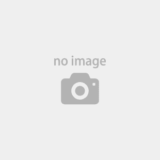主催:日本情報処理検定協会(日検)
後援:文部科学省
情報処理技能検定試験 表計算
第104回 情報処理技能検定試験 表計算 4級 過去問題 解き方 (平成28年02月)
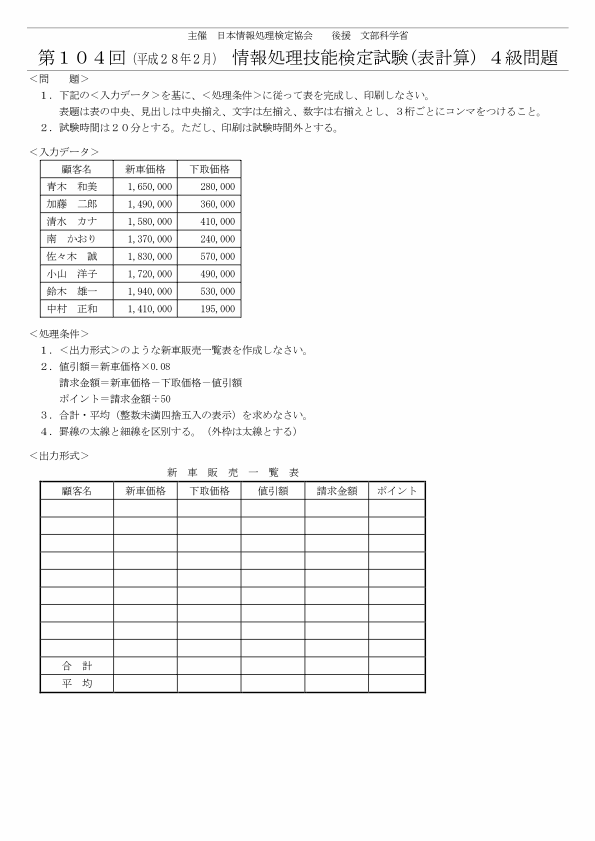
- ❶下記の<入力データ>を基に、<処理条件>に従って表を完成し、印刷しなさい。
表題は表の中央、見出しは中央揃え、文字は左揃え、数字は右揃えとし、3桁ごとにコンマをつけること。 - ❷試験時間は20分とする。ただし、印刷は試験時間外とする。
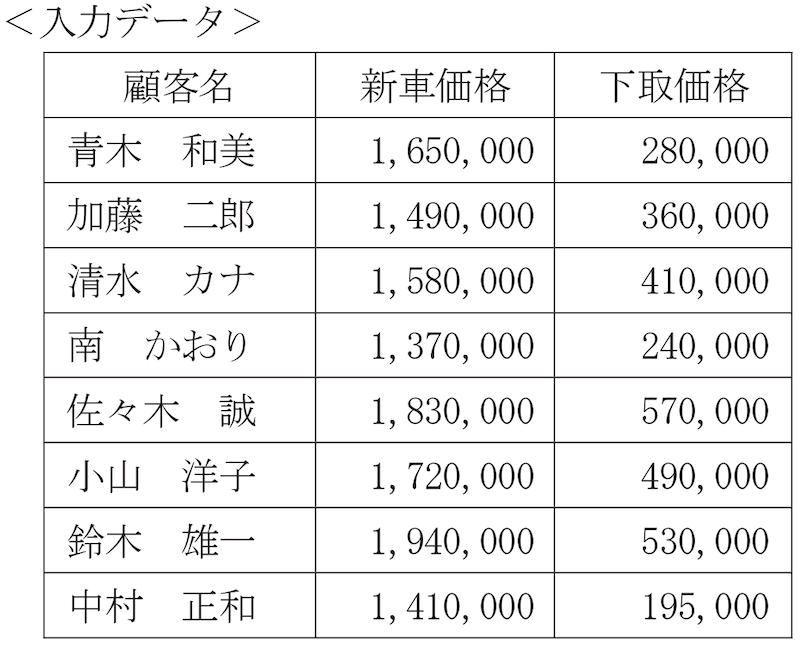
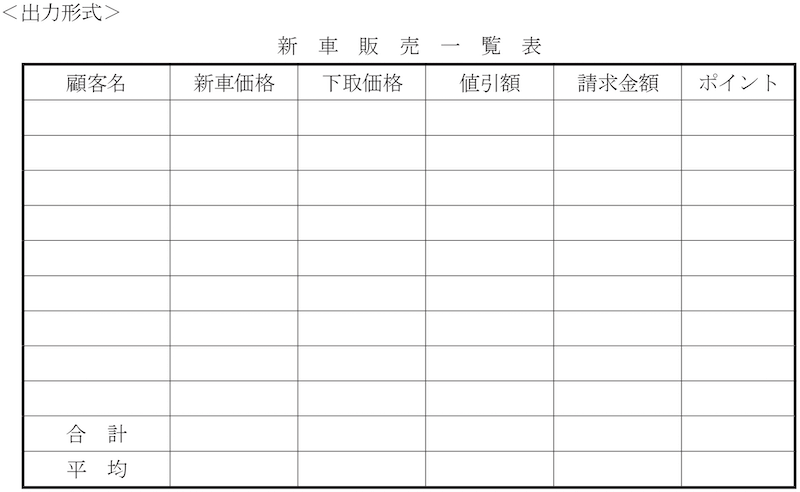
- ❶<出力形式>のような新車販売一覧表を作成しなさい。
- ❷値引額=新車価格×0.08
請求額=新車価格−下取価格−値引額
ポイント=請求金額÷50 - ❸合計・平均(整数未満四捨五入の表示)を求めなさい。
- ❹線の太線と細線を区別する。(外枠は太線とする)
処理条件
❶<出力形式>のような新車販売一覧表を作成しなさい。
全体的な枠組みは<出力形式>を基に、表の中の具体的な文字や数値は<入力データ>を基に作成します。
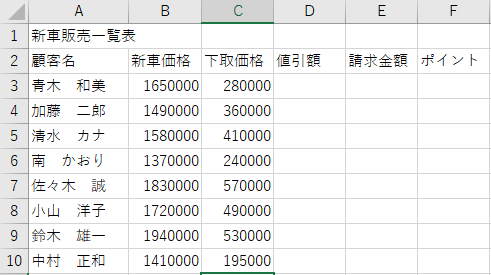
問題に「表題は表の中央、見出しは中央揃え、文字は左揃え、数字は右揃えとし、3桁ごとにコンマをつけること。」とありますが、この作業は後で行います。
まずは、文字や数値の入力だけを行います。
❷値引額=新車価格×0.08

値引額は、新車価格×0.08で求めます。
数式は全て半角で入力します。
- D3セルをクリックして、「=」を入力します
- B3セルをクリックすると、D3セルが「=B3」となります
- 「*0.08」を入力すると、D3セルが「=B3*0.08」となります
- 「Enter」キーを押すと、D3セルが「132000」となります
オートフィル機能を使って計算式を下の行へコピーします。
❷請求額=新車価格−下取価格−値引額

請求額は、新車価格−下取価格−値引額で求めます。
数式は全て半角で入力します。
- E3セルをクリックして、「=」を入力します
- B3セルをクリックすると、E3セルが「=B3」となります
- 「−」を入力すると、E3セルが「=B3-」となります
- C3セルをクリックすると、E3セルが「=B3-C3」となります
- 「−」を入力すると、E3セルが「=B3-C3-」となります
- D3セルをクリックすると、E3セルが「=B3-C3-D3」となります
- 「Enter」キーを押すと、E3セルが「1238000」となります
オートフィル機能を使って計算式を下の行へコピーします。
❷ポイント=請求金額÷50
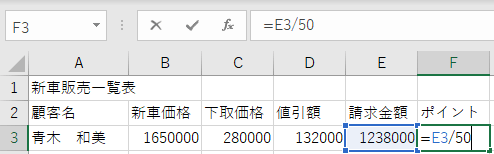
ポイントは、請求金額÷50で求めます。
数式は全て半角で入力します。
- F3セルをクリックして、「=」を入力します
- E3セルをクリックすると、F3セルが「=E3」となります
- 「/50」を入力すると、F3セルが「=B3/50」となります
- 「Enter」キーを押すと、F3セルが「24760」となります
オートフィル機能を使って計算式を下の行へコピーします。
❸合計・平均(整数未満四捨五入の表示)を求めなさい。
合計
セルB12を選択します。



自動的にセルB3からB11が選択されるので、セルB3からB10をドラッグし、「Enter」キーを押します。
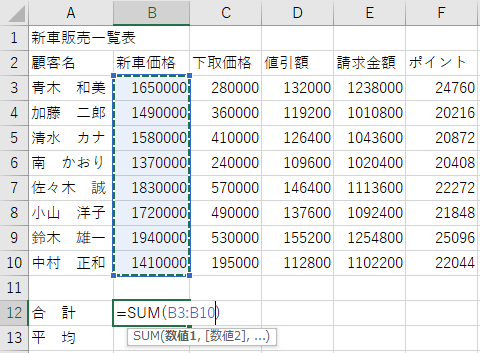
平均
セルB13を選択します。


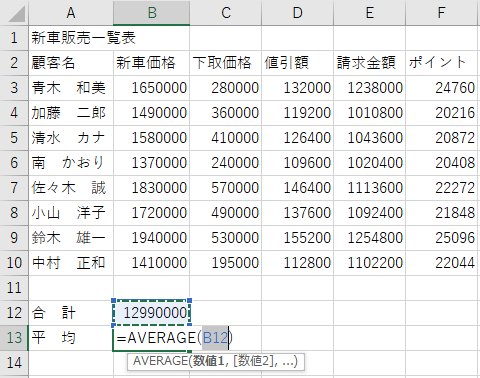
自動的にB12が選択されるので、セルB3からB10をドラッグし、「Enter」キーを押します。

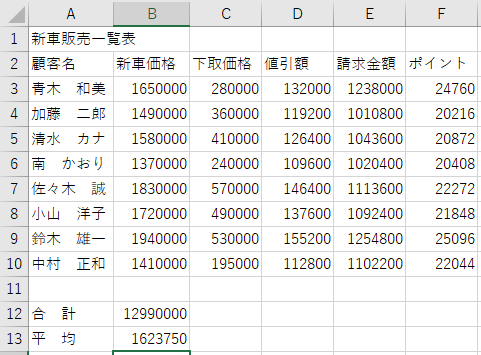
オートフィル機能を使って計算式を右の列へコピーします。
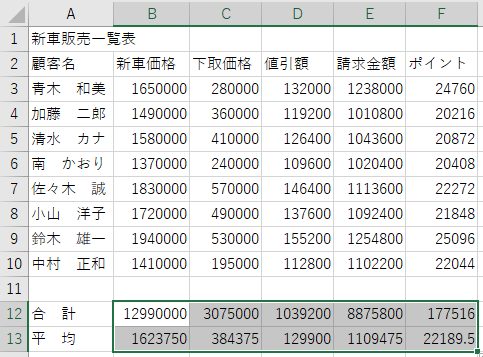
処理条件に「整数未満四捨五入の表示」とあるので、整数未満を四捨五入して整数のみの表示にします。

セルB13:F13をドラッグします。



「22189.5」が「22190」になります。
❹線の太線と細線を区別する。(外枠は太線とする)
罫線を引く前に、問題の「表題は表の中央、見出しは中央揃え、文字は左揃え、数字は右揃えとし、3桁ごとにコンマをつけること。」を行います。
表題は表の中央
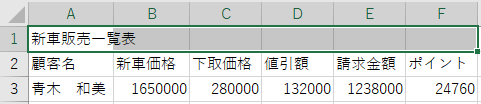
セルA1からF1をドラッグして選択します。


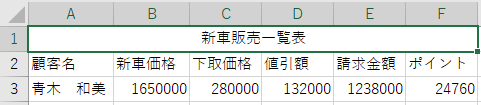
表題が表の中央になります。
見出しは中央揃え
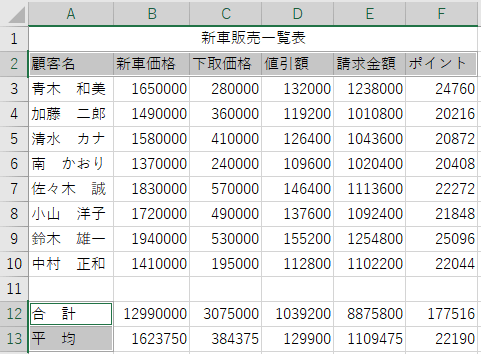
セルA2からF2を選択し、「Ctrl」キーを押しながらセルA12からA13を選択します。


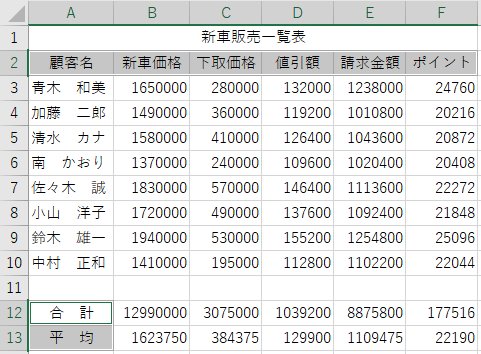
見出しが中央揃えになります。
3桁ごとにコンマをつける
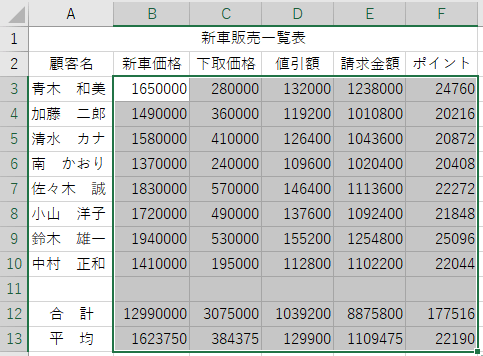
セルB3からF13を選択します。


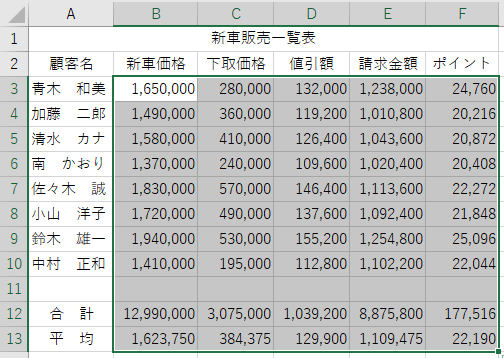
3桁ごとにコンマがつきます。
罫線
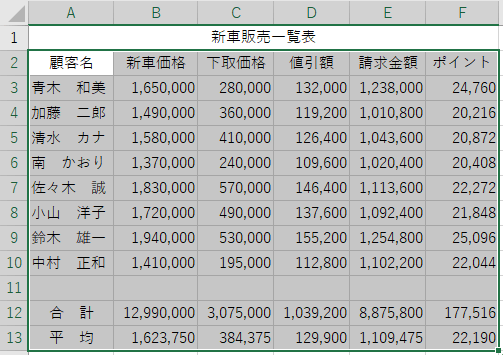
セルA2からF13を選択します。


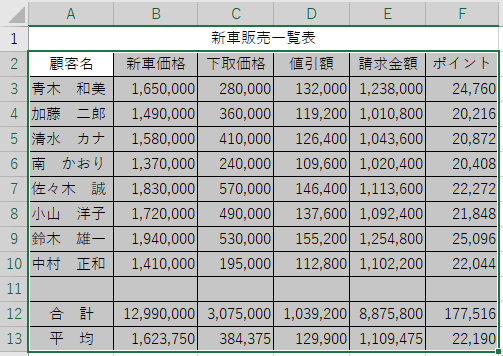
選択は解除せず、そのまま次の作業を行います。


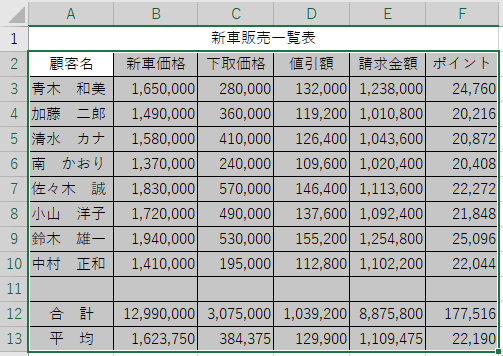
選択は解除せず、そのまま次の作業を行います。


この作業は、画面では表示されていても、印刷したときに「####」のようになってしまうのを防ぎます。
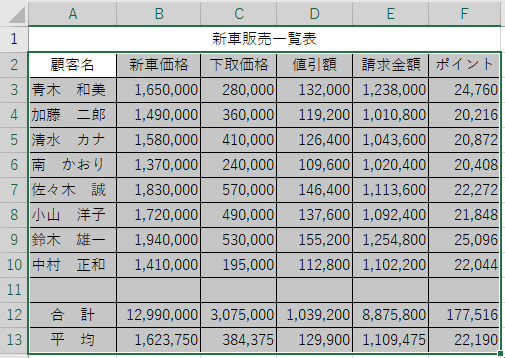
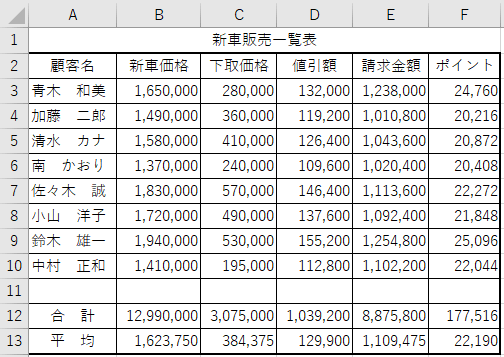
選択を解除します。
これで完成です。
解答方法に誤りなどありましたら「お問い合わせ」からご連絡いただけると幸いです。
訂正いたします。